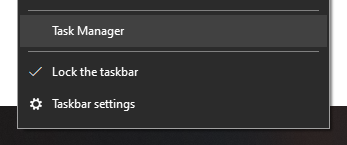Ако работите с Office 2016, 2013, 2010 и по-новите версии, ще ви бъдат представени две различни опции на Office: 64-битовата и 32-битовата версия.
В това ръководство вече няма да се бъркате коя битова версия е най-подходяща за вас, стига да използвате по-нови версии на Office или другите години, изброени по-рано. Също така ще научите как да инсталирате както 64-битовата, така и 32-битовата версия.

Ще започнем с битовите версии за по-новите версии на Office.
Изберете между 64-битовата или 32-битовата версия на Office по-нови версии
Този раздел е за потребители с по-нови версии на Office. Ако не използвате по-новите версии на Office, вижте разделите по-долу, за да намерите вашата конкретна година.
Ако вече знаете кой бит искате, всичко, което трябва да направите, е да посочите коя версия. Ако обаче не посочите, че искате 32-битовата версия преди процеса на инсталиране, тогава 64-битова версия се инсталира автоматично на всички по-нови версии.
Като цяло 64-битовата е по-предпочитана, ако ще работите с големи данни и файлове. И разбира се, ако компютърът ви вече работи с 64-битов Windows.
Ако сте останали на коя битова версия трябва да изберете, ето някои убедителни аргументи за двете версии.
Кога трябва да изберете 64-битовата версия:
- Ще работите с големи видеоклипове, снимки или анимации, докато използвате Powerpoint. 64-битовата версия има тенденция да работи много по-добре с усъвършенствана графика и големи снимки / видеоклипове.
- Ще работите с големи набори от данни като обобщени таблици, Power Pivot, 3D карта и други подобни. 64-битовата версия е по-добре оборудвана от 32-битовата за работа с набори от данни като тези.
- Използвате над 2 GB файлове в Project, включително файлове с много подпроекти.
- Вие създавате свои собствени решения за Office вътрешно. 64-битовата ще ви позволи да доставите 64-битовата версия на решенията, които създавате. Също така ще можете да доставите и 32-битовата версия. Вашият разработчик трябва да използва 64-бита за експериментиране, тестване, както и актуализиране на решенията.
- Ще работите с тип данни Big Number, докато използвате Access. 32-bit може да работи с това. Резултатите ви обаче може да не са толкова ефективни, колкото биха били, докато използвате 64-битовата версия.
Кога трябва да изберете 32-битовата версия:
- Случва се да използвате 32-битови контроли, които не се предлагат с алтернатива за 64-битовите версии. Същото важи и за 32-битовите COM добавки без алтернатива за 64-битовата версия.
- Имате код на VBA, който използва изявления за деклариране. В повечето случаи вашият VBA код не трябва да се променя, когато го използвате в 32-битова или 64-битова. Въпреки това може да се наложи промяна, ако използвате изявления за деклариране за Windows API.
- Нуждаете се от 32-битови файлове на базата данни на Microsoft Access .ade, accde и .mde.
- Използвате SharePoint Server 2010 и случайно се нуждаете от Редактиране в лист с данни. Тъй като тази версия е по-стара, само 32-битовата версия ще работи с нея.
- Искате да активирате 32-битов OLE сървър / обект.
- Имате MAPI приложения за Outlook, които са конкретно 32-битови
Изберете между 64-битовия или 32-битовия Office 2016
Този раздел ще се фокусира върху версията на Office 2016. Ако не използвате Office 2016 и случайно използвате по-стара версия, преминете към следващите раздели, за да намерите вашата версия.
За разлика от по-новите версии на Office, 32-битовата версия на Office се инсталира автоматично за разлика от 64-битовата. Ако вече сте знаели коя версия искате преди инсталационния процес и тази версия е 64-битовата версия, не забравяйте да я посочите преди инсталационния процес.
как да се определи разминаването не зареждане
Ако не сте сигурни коя версия да изберете, вижте убедителния аргумент по-горе за 64-бита, тъй като ползите са еднакви за по-новите версии, както за Office 2016.
Можете също да прочетете някои от 32-битовите предимства по-горе, но проверете по-долу, за да видите някои нови и различни причини да изберете 32-битовата версия.
Защо трябва да изберете 32-битовата версия:
- Имате стар медиен файл във вашата презентация с PowerPoint и няма наличен кодек за 64-битовата версия.
- Нуждаете се от редактора на наследени уравнения (или WLL) в Word.
Изберете между 64-битовия или 32-битовия Office 2013
Тази версия на Office не се предлага с автоматично инсталирана битова версия. Вместо това трябва сами да направите избора.
Препоръчваме ви да използвате 32-битовата версия с Office 2013, защото тя е най-съвместима с повечето приложения, включително добавки от трети страни. Ако обаче искате да работите с по-големи графики и повече информация, препоръчва се 64-битовата версия.
След като вземете решението си между двете, преминете към процеса на инсталиране.
Изберете между 64-битовия или 32-битовия Office 2010
Въпреки че е първата версия на Office, която ви позволява да направите избор между 32-битовата и 64-битовата версии, тя ще инсталира автоматично 32-битовата версия. Вземането на решение коя версия да изберете няма да ви бъде толкова трудно, ако вече знаете намеренията си за Office.
Със специфични добавки, направени за 32-битова версия , може да не искате да изберете 64-битовата версия. Същото се отнася и за конкретни 64-битови добавки, не избирайте 32-битовите, ако планирате да направите това.
Ако не сте сигурни коя версия искате да изберете, обърнете се към първия раздел на тази статия, където се обсъждат по-новите версии на Office. Там можете да намерите убедителни причини защо трябва да инсталирате и двете.
актуализирайте windows 10 home to pro безплатно
Сега можете да бъдете по-сигурни в решението между 64-битовата версия и 32-битовата версия въз основа на аргументите, изброени по-горе.
Ако търсите софтуерна компания, на която можете да се доверите заради нейната почтеност и честни бизнес практики, не търсете повече от . Ние сме сертифициран партньор на Microsoft и акредитиран бизнес от BBB, който се грижи да предостави на нашите клиенти надежден и удовлетворяващ опит в софтуерните продукти, от които се нуждаят. Ще бъдем с вас преди, по време и след всички продажби. Това е нашата 360-градусова гаранция за запазване на софтуера. И така, какво чакаш? Обадете ни се днес +1 877 315 1713 или изпратете имейл на sales@softwarekeep.com. Освен това можете да се свържете с нас чрез Чат на живо.